ps鋼筆工具設計曲線實例
時間:2024-02-05 12:00作者:下載吧人氣:32
出處:活力盒子
現在不是很流行復古的東西么 今天就教大家怎么用鋼筆工具做復古的曲線 樣子看下圖:

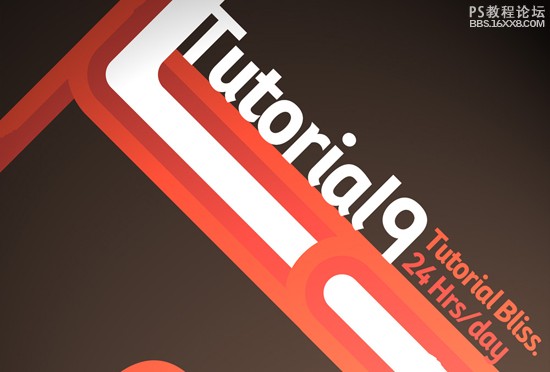
在學習的過程中別著急 慢慢來 其實這個教學一點都不難 就是得需要耐心 呵呵 : )
這個教學需要用到下面幾種顏色 其實也可以按照自己的喜好來弄顏色 后面我也簡單的做了一個 用的就是自己喜歡的顏色 另外也可以參考一些配色網站給出的配色數值來進行設定.

FFFFFF

c9402d

a9362f

312620背景
創建一個新文件 600×480用油漆桶填充背景 然后顯示網格 那個作者給出的是30px一個格大小 我覺得太小 大家可以試試設成60px一個網格 大小才算正合適.
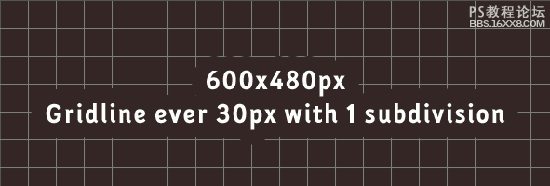
, OK 上面都簡單 需要注意的是下面這幾步! 需要你開動大腦 好好理解圖片的意思 本人語文不好所以難為大家了 不說了言歸正傳 網格剛才已經設定好了 現在拿出鋼筆 按照下面的圖來畫 然后用我給大家的顏色來填充 當然是新建一個層然后在上面畫咯.
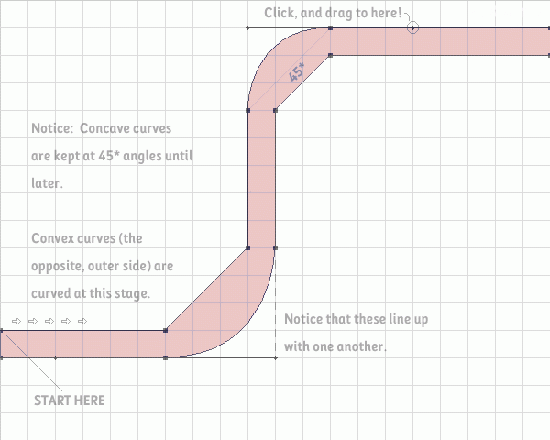
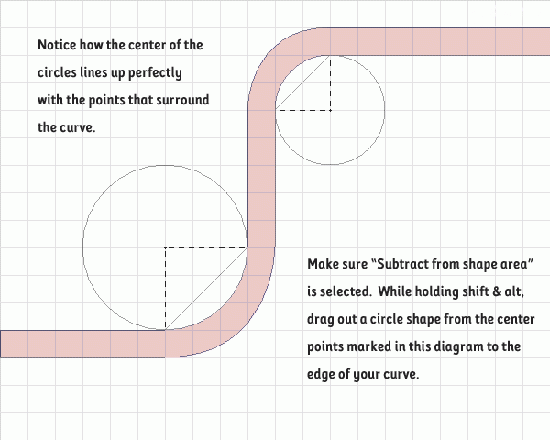
注意啦!上面這兩圖需要大家好好去理解 直線都好畫 關鍵是怎么畫出規則的曲線 這兩張圖是關鍵!!! 不懂的可以在最下面留言.我會及時給大家解答.
恩 怎么樣 做出來了嗎 如果第一根大家能正確的做出來 那么第二根就好說多了 : )
新建一個層在剛才那個畫第一根的層的下面 按照下圖來做:
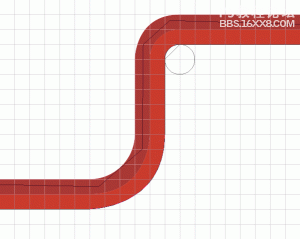
不知道大家注意到沒有 是不是有的地方不用改成圓弧! 對啦 因為是在剛才第一根那個層的下面么 所以有的拐彎的地方被蓋住了呀我們也就不用費勁都改成圓弧啦 : ) 注意圖里的那條黑鋼筆線! 他其實是被上面的圖層蓋住了! 所以我們就不用改那里了.然后把這根也添上剛才我給你們的顏色.
如果兩根都畫出來了 那么我想大家對畫這種玩意也有一定的心得了吧 第三根更不成問題啦嘿嘿.
看看下圖 三根在一起的情況 弧度也很干凈 漂亮吧:

, 上面的是基礎! 基礎學會了 大家便可以發揮自己的想象 隨便畫了 哈哈 彎拐的越多越牛逼么! 可以再加一些燈光效果啊什么的 重點講完已經 其余就看你自己的想象力了 下面是完整圖:

點小圖看大圖.
換個顏色?呵呵

我也簡單的做了一個 好一個大AD -_-# 我拐的彎不多 希望大家能拐出更多的彎 密密麻麻的那種最牛逼 -_-& :

現在不是很流行復古的東西么 今天就教大家怎么用鋼筆工具做復古的曲線 樣子看下圖:

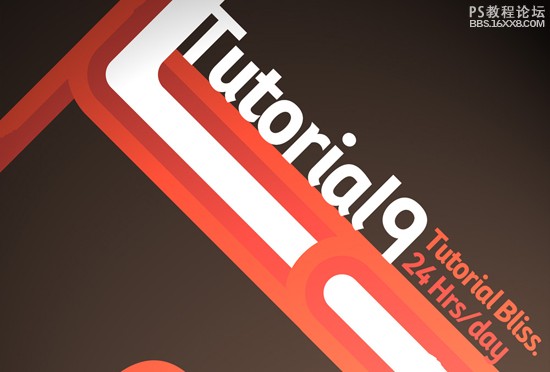
在學習的過程中別著急 慢慢來 其實這個教學一點都不難 就是得需要耐心 呵呵 : )
這個教學需要用到下面幾種顏色 其實也可以按照自己的喜好來弄顏色 后面我也簡單的做了一個 用的就是自己喜歡的顏色 另外也可以參考一些配色網站給出的配色數值來進行設定.

FFFFFF

c9402d

a9362f

312620背景
創建一個新文件 600×480用油漆桶填充背景 然后顯示網格 那個作者給出的是30px一個格大小 我覺得太小 大家可以試試設成60px一個網格 大小才算正合適.
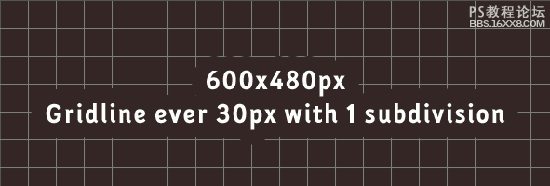
, OK 上面都簡單 需要注意的是下面這幾步! 需要你開動大腦 好好理解圖片的意思 本人語文不好所以難為大家了 不說了言歸正傳 網格剛才已經設定好了 現在拿出鋼筆 按照下面的圖來畫 然后用我給大家的顏色來填充 當然是新建一個層然后在上面畫咯.
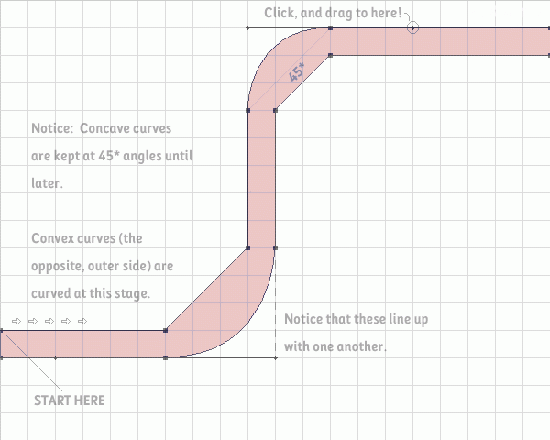
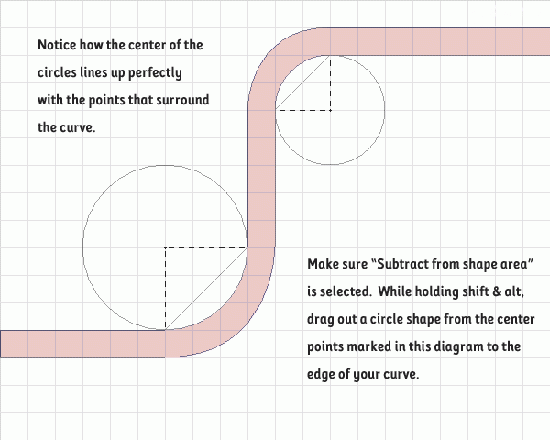
注意啦!上面這兩圖需要大家好好去理解 直線都好畫 關鍵是怎么畫出規則的曲線 這兩張圖是關鍵!!! 不懂的可以在最下面留言.我會及時給大家解答.
恩 怎么樣 做出來了嗎 如果第一根大家能正確的做出來 那么第二根就好說多了 : )
新建一個層在剛才那個畫第一根的層的下面 按照下圖來做:
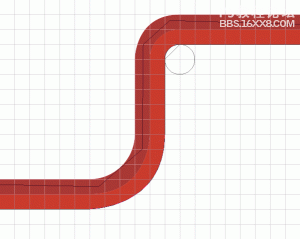
不知道大家注意到沒有 是不是有的地方不用改成圓弧! 對啦 因為是在剛才第一根那個層的下面么 所以有的拐彎的地方被蓋住了呀我們也就不用費勁都改成圓弧啦 : ) 注意圖里的那條黑鋼筆線! 他其實是被上面的圖層蓋住了! 所以我們就不用改那里了.然后把這根也添上剛才我給你們的顏色.
如果兩根都畫出來了 那么我想大家對畫這種玩意也有一定的心得了吧 第三根更不成問題啦嘿嘿.
看看下圖 三根在一起的情況 弧度也很干凈 漂亮吧:

, 上面的是基礎! 基礎學會了 大家便可以發揮自己的想象 隨便畫了 哈哈 彎拐的越多越牛逼么! 可以再加一些燈光效果啊什么的 重點講完已經 其余就看你自己的想象力了 下面是完整圖:

點小圖看大圖.
換個顏色?呵呵

我也簡單的做了一個 好一個大AD -_-# 我拐的彎不多 希望大家能拐出更多的彎 密密麻麻的那種最牛逼 -_-& :

標簽曲線,實例,設計,工具,鋼筆,ps

網友評論